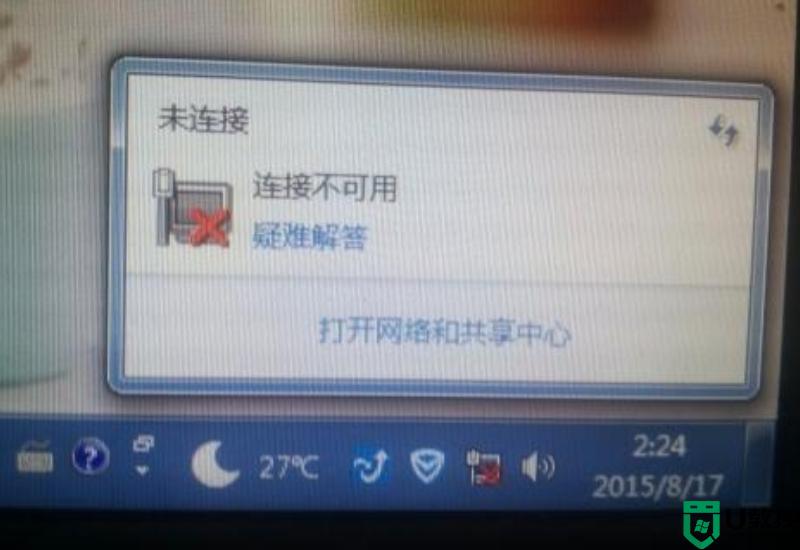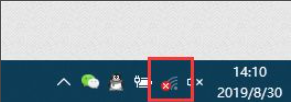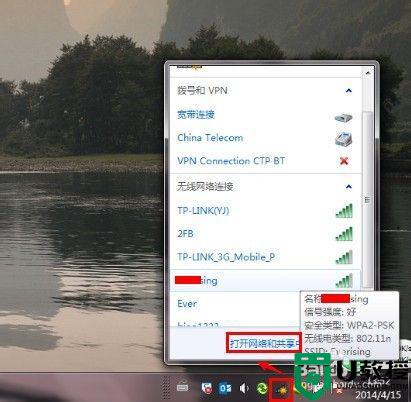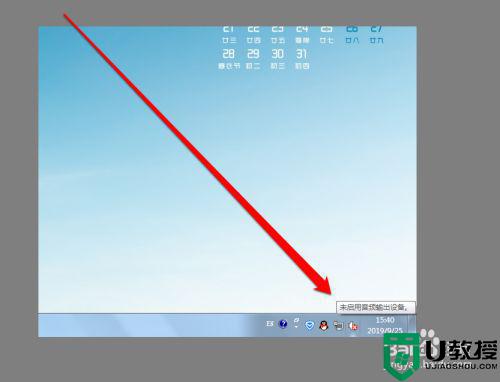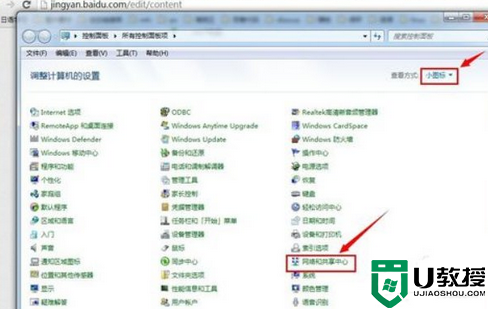电脑连不上网显示红叉怎么办 电脑上不了网有个红叉如何处理
时间:2022-08-17作者:huige
最近有用户在使用电脑的时候,发现电脑连不上网,然后右下角的网络图标显示红叉,很多人遇到这样问题都不知道是怎么回事,要如何解决呢,针对电脑上不了网有个红叉这个问题,本文这就给大家讲述一下详细的处理方法给大家参考。
具体步骤如下:
1、首先,可将路由器关闭电源或者重启一下。

2、然后通过电脑进入路由器设置,进入设置界面后,可将路由器的帐号密码输入一遍或者重新设定一次。
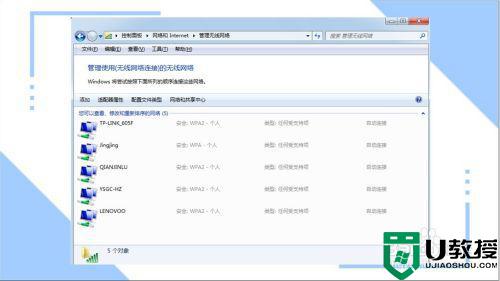
3、还可将电脑或笔记本的无线网卡打开,在网络和共享中心里面,找到更改适配器的选项设置。
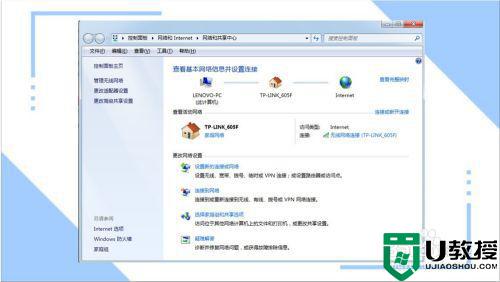
4、将无线连接的属性打开,设置为自动获取IP ,然后禁用一下无线连接,再启用,让电脑或笔记本自动搜索路由器的信号,搜索完成后点击连接就可。
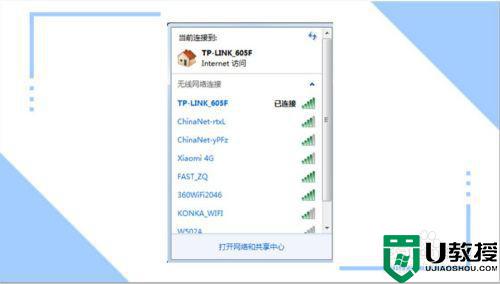
上述给大家讲解的就是电脑连不上网显示红叉的详细解决方法,有遇到相同情况的小伙伴们可以学习上面的方法来进行解决吧。